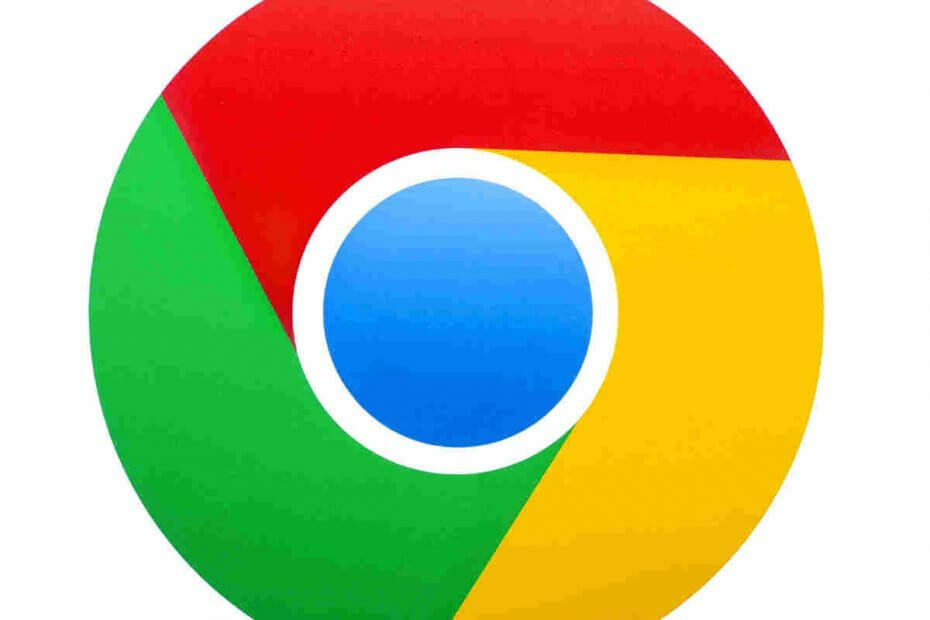Notīriet Safari vēsturi un datus, lai novērstu problēmu
- Ja lauks Nosūtīt uz nav pieejams, nav iespējams ievadīt adresāta adresi.
- Var rasties problēmas pārlūkprogrammas vai platformas tehnisko problēmu dēļ.
- Izmantojiet funkciju Atvērt jaunā logā vai notīriet pārlūkprogrammas vēsturi un kešatmiņu, lai novērstu problēmu.

XINSTALĒT, NOklikšķinot uz LEJUPIELĀDES FAILA
- Lejupielādējiet Restoro datora labošanas rīku kas nāk ar patentētām tehnoloģijām (pieejams patents šeit).
- Klikšķis Sākt skenēšanu lai atrastu Windows problēmas, kas varētu izraisīt datora problēmas.
- Klikšķis Remontēt visu lai novērstu problēmas, kas ietekmē datora drošību un veiktspēju.
- Restoro ir lejupielādējis 0 lasītāji šomēnes.
Daudzi lietotāji sūdzas par to, ka, sūtot vēstules, nevar ievadīt laukā Sūtīt uz adresi. Problēma ir izplatīta MacBooks, un to var izraisīt daudzi iemesli. Tomēr šajā rokasgrāmatā tiks apskatītas problēmas novēršanas pamatdarbības.
Varat arī skatīt mūsu detalizēto ceļvedi par to, kā rīkoties, ja Yahoo Mail nesaņem e-pastus savā ierīcē.
Kāpēc es nevaru ierakstīt sūtīt uz adresi?
Nespēja ievadīt lauku Sūtīt uz adresi jaunam pastam var rasties daudzu faktoru dēļ. Daži no tiem ir:
- Tehniskas problēmas - Var būt tehniskas problēmas ar vietni vai jūsu izmantoto pārlūkprogrammu, piemēram, servera problēmas vai kļūdas no novecojušām pārlūkprogrammām, kas neļauj darboties ievades laukam.
- Pārlūkprogrammas problēmas - Lielākā daļa lietotāju ir sūdzējušies, ka ar problēmu ir saskārušies galvenokārt pārlūkprogrammā Safari. Tas var nozīmēt vietnes un jūsu izmantotās pasta lietotnes nesaderību, kā rezultātā var rasties problēmas ar ierakstīšanu noteiktos laukos.
Šie ir tikai daži iespējamie cēloņi, kas var atšķirties atkarībā no konteksta un platformas. Tomēr mēs sniegsim jums detalizētus labojumus, lai novērstu problēmu.
Ko darīt, ja nevaru ierakstīt sūtīt uz adresi?
Pirms turpināt jebkuru papildu problēmu novēršanas darbību, izmēģiniet tālāk norādītās sākotnējās pārbaudes.
- Pārbaudiet ievades fokusu — pārliecinieties, vai kursors vai ievades fokuss atrodas pareizajā laukā. Noklikšķiniet laukā Sūtīt uz adresi, lai pārliecinātos, ka tas ir aktīvs un gatavs ievadei.
- Atsvaidzināt lapu vai pārlūkprogrammu — dažreiz problēmu var īslaicīgi atrisināt, atsvaidzinot lapu vai restartējot pārlūkprogrammu. Izmantojiet atsvaidzināšanas pogu savā tīmekļa pārlūkprogrammā vai aizveriet un atkārtoti atveriet pārlūkprogrammu, lai redzētu, vai problēma joprojām pastāv.
- Izrakstieties un pierakstieties savā kontā — tas reģistrēs jūsu kontu ierīcē un atrisinās visas konta problēmas, kas varētu izraisīt šo problēmu.
- Pārbaudīt ar citu pārlūkprogrammu vai ierīci — ja varat veiksmīgi ierakstīt laukā Sūtīt uz adresi, izmantojot citu pārlūkprogrammu, piemēram, Chrome, problēma var būt saistīta tikai ar Safari.
Ja joprojām nevarat ievadīt lauku sūtīt uz, veiciet tālāk norādītos labojumus.
1. Izmantojiet pogu Atvērt jaunā cilnē
- Palaidiet programmu Outlook darbam tīmeklī.
- Sastādiet ziņojumu, kuru vēlaties nosūtīt, un pēc tam noklikšķiniet uz bultiņas pogas blakus miskaste augšējā labajā stūrī.

- Noklikšķinot uz pogas, tā tiks parādīta jaunā logā, un jums jānoklikšķina uz adresātu lauki.

Iepriekšminētajām darbībām vajadzētu novērst problēmu. Ja tā nenotiek, jums ir jānovērš pārlūkprogrammas problēmas.
2. Notīriet Safari vēsturi un datus
- Palaidiet Safari pārlūkprogrammā noklikšķiniet uz Vēstures izvēlneun atlasiet Notīrīt vēsturi no nolaižamās izvēlnes.

- Izvēlies Laika diapazons kā visa vēsture un noklikšķiniet uz Notīrīt vēsturi.

Daži lietotāji ir apgalvojuši, ka šis risinājums viņiem palīdz. Tādējādi, notīrot vēsturi, tiks izdzēsti bojāti faili, kas liks parādīt kļūdu.
Skatiet mūsu rakstu par ātriem veidiem, kā notīriet datora kešatmiņu savā Windows datorā.
- Labojums: šo attēlu pašlaik nevar parādīt vietnē
- YouTube atstarpes taustiņa pauze nedarbojas? Lūk, ko darīt
3. Atjauniniet Safari
- Noklikšķiniet uz Apple izvēlnes ikonu un noklikšķiniet uz Aplikāciju veikals no nolaižamās izvēlnes opcijām.

- Pēc tam noklikšķiniet uz Atjauninājumi cilne.
- Noklikšķiniet uz Vairāk saite blakus Programmatūras atjauninājumi.

- Atrodiet Safari atjauniniet nākamajā logā un noklikšķiniet uz Atjaunināt.
- Pagaidiet, līdz process tiks pabeigts.
Atjauninot pārlūkprogrammu Safari, tiks novērstas kļūdas, kas ietekmē pasta lietotni, un tiks instalētas jaunas funkcijas, lai uzlabotu tās veiktspēju.
Noslēgumā skatiet mūsu ceļvedi par problēmu novēršanu ar Outlook izveido savienojumu ar serveri vai Gmail datorā.
Ja jums ir kādi jautājumi vai ieteikumi saistībā ar šo rokasgrāmatu, lūdzu, komentējiet tālāk.
Vai joprojām ir problēmas? Labojiet tos, izmantojot šo rīku:
SPONSORĒTS
Ja iepriekš minētie padomi neatrisina jūsu problēmu, jūsu datorā var rasties dziļākas Windows problēmas. Mēs rekomendējam lejupielādējot šo datora labošanas rīku (TrustPilot.com novērtēts kā lieliski), lai tās viegli risinātu. Pēc instalēšanas vienkārši noklikšķiniet uz Sākt skenēšanu pogu un pēc tam nospiediet Remontēt visu.